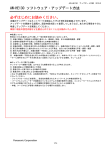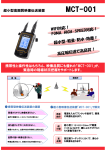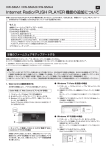Download (PDFファイルが開きます)DENWACHO COPY取扱説明書
Transcript
はじめに 4 [ 1 章 ]DENWACHO COPY について 5 (1)DENWACHO COPY とは [ 2 章 ]インストール方法 (1)Desktop Software でのインストール [ 3 章 ]起動方法 5 6 6 7 (1)DENWACHO COPY の起動 7 (2)ソフトウェア使用許諾契約書の同意(初回起動時のみ) 7 [ 4 章 ]操作方法 8-19 (1)外部メモリに電話帳データを全件エクスポート(BlackBerry 端末向け) 8 (2)外部メモリに電話帳データを全件エクスポート(他 FOMA 端末向け) 11 (3)外部メモリから電話帳データをインポート(上書登録) 13 (4)外部メモリから電話帳データをインポート(追加登録) 16 (5)バージョン情報 18 (6)ヘルプ画面 18 (7)DENWACHO COPY の終了 19 [ 5 章 ]コピーできる電話帳データについて (1)電話帳データのコピー項目 [ 6 章 ]アンインストール方法 (1)アンインストール 20 20 23 23 [ 7 章 ]エラーメッセージと対処方法 24 [ 付録 1 ]FOMA 端末で電話帳データをコピーする際の注意事項 25 (1)外部メモリ(microSD カード) 25 [ 付録 2 ]お問い合わせ先 26 2 はじめに 1. 本取扱説明書は、株式会社エヌ・ティ・ティ・ドコモが作成したもので、すべての権利を株式 会社エヌ・ティ・ティ・ドコモが保有しています。本書の全部または一部を弊社の同意なしに コピーまたは転載することを固くお断りいたします。 2. 株式会社エヌ・ティ・ティ・ドコモは、予告なく本取扱説明書の一部または全体を修正、変更 することがありますのでご了承ください。 3. 株式会社エヌ・ティ・ティ・ドコモは、改良のため予告なく製品の仕様を変更することがあり ますのでご了承ください。 4. 本取扱説明書について、万一記載漏れ、誤りやご不審な点等ございましたらご連絡ください。 5. 本製品を運用して発生した結果については、2 、3 、4 項にかかわらず、責任を負いかねます のでご了承ください。 商標について 本書に記載している会社名、製品名は、各社の商標または登録商標です。 ・ 「FOMA」ロゴはNTTドコモの商標または登録商標です。 ・ microSD™は、SDアソシエーションの商標です。 ・ BlackBerry®は、Research In Motion Limitedの、米国およびその他の国における登録商標です。 本書は、BlackBerry 端末を使用して DENWACHO COPY をご利用いただく方法について説明しています。 3 [1 章] (1) DENWACHO COPY について DENWACHO COPY とは DENWACHO COPY(以下、本ソフトウェア)は、外部メモリ(microSDカード)を利用して、他のFOMA端末また はBlackBerry端末と電話帳データをコピーできるソフトウェアです。 電話帳データ全件 BlackBerry端末 外部メモリ BlackBerry端末 FOMA端末 (microSDカード) 注意事項 データは、メモを取る、バックアップを取るなどして、別に保管していただきますようお願いします。ケータ イは精密機械です。万が一登録していたデータが消失または変化しても、ドコモとしては責任を負いかねま すのであらかじめご了承ください。 4 [2 章] (1) インストール方法 Desktop Software でのインストール 本ソフトウェアのインストール用ファイル、AddressBookCopyTool.alx、および AddressBookCopyTool.cod をパ ソコン上の任意の同一フォルダに配置してください。 パソコン上の BlackBerry Desktop Software にて、「アプリケーション」の機能を使用し、BlackBerry 端末内に 本ソフトウェアをインストールしてください。その際、アプリケーション一覧画面にある「ファイルをインポート」に て追加するアプリケーションとして、AddressBookCopyTool.alx のファイルを指定してください。 ※ BlackBerry Desktop Software の詳細については、BlackBerry 端末の取扱説明書をご覧ください。 ・ BlackBerry Bold 9900、BlackBerry Bold 9780、BlackBerry Curve 9300、BlackBerry Bold(OS5.0)端末から直 接ダウンロードする場合には、インストールされている「DENWACHO COPY」アイコンからダウンロードしてく ださい。 ・ BlackBerry Bold 9700、BlackBerry Bold 9000(OS4.6)端末から直接ダウンロードする場合には、ドコモブラ ックベリーサイト(URL:http://smartphone.nttdocomo.co.jp/m/)からダウンロードしてください。 ※ ソフトウェアのダウンロードには、別途パケット通信料金がかかります。 5 [3 章] (1) 起動方法 DENWACHO COPY の起動 >BlackBerry Bold 9900、BlackBerry Bold 9780 の場合 ・ ナビゲーションバーの【すべて】を押します。 ・ 【DENWACHO COPY】アイコンを選択すると、本ソフトウェアが起動します。 >BlackBerry Curve 9300、BlackBerry Bold 9700、BlackBerry Bold の場合 ・ メニューボタンを押します。 ・ 【ダウンロード】アイコンを選択します。 ・ 【DENWACHO COPY】アイコンを選択すると、本ソフトウェアが起動します。 【DENWACHO COPY】を選択します。 (2) ソフトウェア使用許諾契約書の同意(初回起動時のみ) 初回起動時には、ソフトウェア使用許諾契約書画面が表示されます。使用許諾契約書内容をお読みいただ き、同意いただける場合は【同意します】を選択してください。【同意します】を選択した場合は本ソフトウェアが 起動します。【同意しません】を選択した場合は本ソフトウェアの起動を中止します。 6 [4 章] (1) 操作方法 外部メモリに電話帳データを全件エクスポート(BlackBerry 端末向け) 注意事項 [アドレス帳]に登録されている電話帳データの全件をエクスポートします。[アドレス帳]の一部を選択して エクスポートすることはできません。 1. 本ソフトウェアを起動する前に BlackBerry 端末に外部メモリ(microSD カード)を挿入してください。 ※ 外部メモリ(microSD カード)の挿入方法については、BlackBerry 端末の取扱説明書をご覧ください。 ※ 外部メモリ(microSD カード)からのインポート方法は「4 章(3) 外部メモリから電話帳データをインポート (上書登録)」、及び「4 章(4) 外部メモリから電話帳データをインポート(追加登録)」をご覧ください。 2. 本ソフトウェアを起動し、【・エクスポート】を選択します。 【・エクスポート】を選択 7 3. エクスポート先選択画面で【BlackBerry】のチェックボタンを選択し、【次へ】を選択します。 【BlackBerry】を選択 【次へ】を選択 4. エクスポート確認画面で【次へ】を選択すると、エクスポート処理が開始されます。 【次へ】を選択 5. 電話帳データのエクスポート準備を行います。エクスポート準備完了後、自動で電話帳データのエクスポ ートが開始されます。(中断する場合は【キャンセル】を選択してください) エクスポート準備中状態 エクスポート開始 8 6. 電話帳データのエクスポートを行います。エクスポートが完了すると、外部メモリ(microSD カード)に 「SD_PIM」フォルダが作成され、フォルダ内に vCard 形式の電話帳データのファイルが作成されます。(中 断する場合は【キャンセル】を選択してください) エクスポート中状態 【OK】を選択すると、 メニュー画面に戻る 9 (2) 外部メモリに電話帳データを全件エクスポート(他 FOMA 端末向け) 注意事項 [アドレス帳]に登録されている電話帳データの全件をエクスポートします。[アドレス帳]の一部を選択して エクスポートすることはできません。 他 FOMA 端末でインポート可能な形式で、電話帳データをエクスポートします。他 FOMA 端末でインポート 可能な形式に変換するため、データの一部が破棄、または変更されることがあります。 1. 「4 章(1) 外部メモリに電話帳データを全件エクスポート(BlackBerry 端末向け)」の手順2までを実施して ください。 2. エクスポート先選択画面で【FOMA】のチェックボタンを選択し、【次へ】を選択します。 【FOMA】を選択 【次へ】を選択 3. エクスポート確認画面で【次へ】を選択すると、エクスポート処理が開始されます。 【次へ】を選択 10 4. 電話帳データのエクスポート準備を行います。エクスポート準備完了後、自動で電話帳データのエクスポ ートが開始されます。(中断する場合は【キャンセル】を選択してください) ※ 「名前」が登録されていない電話帳データはエクスポートの対象外となります。該当する電話帳データが存 在する場合、メッセージが表示されます。ご確認の上、【OK】をタップしてください。 エクスポート準備中状態 エクスポート開始 5. 電話帳データのエクスポートを行います。エクスポートが完了すると、外部メモリ(microSD カード)に 「SD_PIM」フォルダが作成され、フォルダ内に vCard 形式の電話帳データのファイルが作成されます。(中 断する場合は【キャンセル】を選択してください) エクスポート中状態 【OK】を選択すると、 メニュー画面に戻る ※ エクスポートしたデータを FOMA 端末でインポートする際、本ソフトウェアで出力した外部メモリ(microSD カ ード)上のファイルが表示されないことがあります。その場合は、FOMA 端末の外部メモリ(microSD カード)の機 能で管理情報の更新を行ってください。 11 (3) 外部メモリから電話帳データをインポート(上書登録) 注意事項 上書登録では BlackBerry 端末の既存の電話帳データは全削除されます。途中でキャンセルを行っても、 既に削除された電話帳データは復旧されません。また既に登録された電話帳データの削除は行われませ ん。 1. インポートしたい電話帳データが保存されている外部メモリ(microSD カード)を BlackBerry 端末に挿入し ます。 ※ 外部メモリ(microSD カード)の挿入方法については、BlackBerry 端末の取扱説明書をご覧ください。 ※ 外部メモリ(microSD カード)への全件エクスポートの方法は「4 章(1) 外部メモリに電話帳データを全件エ クスポート(BlackBerry 端末向け)」、及び「4 章(2) 外部メモリに電話帳データを全件エクスポート(他 FOMA 端 末向け)」をご覧ください。 2. 本ソフトウェアを起動し、【・インポート】を選択します。インポート方法選択画面で、【上書登録】を選択しま す。 【・インポート】を選択 【上書登録】を選択 12 3. 注意事項を確認し、【次へ】を選択します。 【次へ】を選択 4. インポートしたいファイルを選択し、インポート確認画面で【次へ】を選択します。 ※ リストには下記 2 種類のファイルが表示されます。ファイル名の選択を誤らないようご注意ください。 「BBxxxxx.VCF」 : 本ソフトウェアが BlackBerry 端末向けにエクスポートしたデータ 「PIMxxxxx.VCF」 : BlackBerry 以外の FOMA 端末がエクスポートしたデータ、または、本ソフトウェアが他 FOMA 端末向けにエクスポートしたデータ インポートしたいファイルを選択 【次へ】を選択 13 5. 電話帳データのインポートを開始します。(中断する場合は【キャンセル】を選択してください) インポート開始 6. 電話帳データのインポートが全て完了すると、電話帳削除画面が表示されます。インポート側端末内の電 話帳データを全て削除します。(中断する場合は【キャンセル】を選択してください) ※ キャンセルを行っても、既に削除された電話帳データは復旧されません。また既に登録された電話帳デー タの削除も行われません。ご注意ください。 上書登録準備中状態 【OK】を選択すると、メニュー画面に戻る 14 (4) 外部メモリから電話帳データをインポート(追加登録) 注意事項 追加登録では BlackBerry 端末の既存の電話帳データの全削除は行わず、インポートした電話帳データ を既存の電話帳に追加します。追加登録中にキャンセルされた場合、既に登録された電話帳データは削 除され、追加登録前の状態に復旧します。 登録されていた情報とインポートした情報に同一のものが含まれていた場合、同じ内容の電話帳データ が複数登録されますので、ご注意ください。 1. インポートしたい電話帳データが保存されている外部メモリ(microSD カード)を挿入します。 ※ 外部メモリ(microSD カード)の挿入方法については、BlackBerry 端末の取扱説明書をご覧ください。 ※ 外部メモリ(microSD カード)への全件エクスポートの方法は「4 章(1) 外部メモリに電話帳データを全件エ クスポート(BlackBerry 端末向け)」、及び「4 章(2) 外部メモリに電話帳データを全件エクスポート(他 FOMA 端 末向け)」をご覧ください。 2. 本ソフトウェアを起動し、【・インポート】を選択します。インポート方法選択画面で、【追加登録】を選択しま す。 【・インポート】を選択 【追加登録】を選択 15 3. インポートしたいファイルを選択し、インポート確認画面で【次へ】を選択します。 ※ リストには下記 2 種類のファイルが表示されます。ファイル名の選択を誤らないようご注意ください。 「BBxxxxx.VCF」 : 本ソフトウェアが BlackBerry 端末向けにエクスポートしたデータ 「PIMxxxxx.VCF」 : BlackBerry 以外の FOMA 端末がエクスポートしたデータ、または、本ソフトウェアが他 FOMA 端末向けにエクスポートしたデータ インポートしたいファイルを選択 【次へ】を選択 4. 電話帳データのインポートを開始します。(中断する場合は【キャンセル】を選択してください) ※ キャンセルを行うと、既に登録された電話帳データが削除され、登録前の状態に復旧します。 インポート開始 【OK】を選択すると、メニュー画面に戻る 16 (5) バージョン情報 本ソフトウェアのバージョン情報を確認するには、メニュー画面で【・バージョン情報】を選択します。 確認後に【OK】を選択するとメニュー画面に戻ります。 【・バージョン情報】を選択 バージョン情報画面 【OK】を選択すると、メニュー画面に戻る (6) ヘルプ画面 本ソフトウェアのヘルプを確認するには、メニュー画面で【・ヘルプ】を選択します。 【・ヘルプ】を選択 ヘルプ画面 【戻る】を選択すると、メニュー画面に戻る 17 (7) DENWACHO COPY の終了 本ソフトウェアを終了するには、メニュー画面で【終了】を選択します。 【終了】を選択 18 [5 章] (1) コピーできる電話帳データについて 電話帳データのコピー項目 本ソフトウェアでインポート/エクスポートできる電話帳データの項目は、以下の通りです。(その他の電話帳 データ項目はインポート/エクスポートできません) 表 1 エクスポート対象項目 (○:対象、-:対象外、△:条件付で対象) 項目名 BlackBerry 他 FOMA 注意事項 端末向けの 端末向けの エクスポート項目 エクスポート項目 ・タイトル ○ - ・姓名 ○ ○ ・読み(姓名) ○ ○ ・勤務先電話 ○ ○ BlackBerry 端末では最大 2 件まで登録可能です。 ・自宅電話 ○ ○ BlackBerry 端末では最大 2 件まで登録可能です。 ・携帯電話 ○ ○ BlackBerry(ソフトウェアバージョン 5.0.0 以降)では 最大 2 件まで登録可能です。 ・ポケベル ○ ○ ・FAX ○ ○ BlackBerry(ソフトウェアバージョン 5.0.0 以降)では FAX(勤務先)、FAX(自宅)として最大 2 件まで登録 可能です。 ・その他 ○ ○ ・メール ○ ○ ・PIN ○ - ・自宅住所 ○ ○ BlackBerry 端末では最大 3 件まで登録可能です。 BlackBerry 端末では、国・郵便番号・都道府県・市 町村・住所 1・住所 2 に分けて登録されます。 ・勤務先住所 ○ △ 自宅住所がない場合、勤務先住所をエクスポート します。自宅住所がある場合、勤務先住所はエク スポートされません。 BlackBerry 端末では、国・郵便番号・都道府県・市 町村・住所 1・住所 2 に分けて登録されます。 ・誕生日 ○ ○ 誕生日・記念日は 1 年 1 月 1 日~9999 年 12 月 31 ・記念日 ○ - 日までコピーが可能です。 ・ユーザー ○ - BlackBerry 端末では最大 4 件まで登録可能です。 ・メモ ○ ○ ・Web ページ ○ ○ ・カテゴリ ○ - ・会社 ○ ○ ・読み(会社) ○ - 19 ・役職 ○ ○ ・写真 - - ・カスタム着信音 - - ※ 他 FOMA 端末向けにエクスポートした場合、姓名の読み、メール、各種の電話番号、住所の郵便番号、お よび Web ページの内容は、データが変換、または削除されることがあります。 ※ Windows Mobile 端末向けにコピーした場合、下記情報が移行されません。 電話番号 : (),-,スペース はエクスポート対象外となります。 勤務先住所 : 自宅/勤務先の両方があった場合、勤務先住所はエクスポート対象外となります。 Web ページ : 漢字/ひらがな/カタカナはエクスポート対象外となります。 (日本語ドメイン未対応) ※ [アドレス帳]の「グループアドレス」は、エクスポートの対象外となります。 表 2 インポート対象項目 (○:対象、-:対象外、△:条件付で対象) 項目名 BlackBerry 他 FOMA [他 FOMA での 端末からの 端末からの 項目名] インポート インポート ・タイトル ○ - ・姓名[名前] ○ ○ 注意事項 他 FOMA からインポートした場合、姓にのみ登録、 または姓・名に分けられて登録されます。 ・読み(姓名) ○ ○ ・勤務先電話[電話番号] ○ △ 電話番号は機種によって登録できる数や種類が異 ・自宅電話[電話番号] ○ △ なるため、最大件数を超えた場合は超過分を破棄 ・携帯電話[電話番号] ○ △ する、または電話番号の種類を変更して登録する ・ポケベル[電話番号] ○ △ ことがあります。 ・FAX[電話番号] ○ △ ・その他[電話番号] ○ △ ・メール[メールアドレス] ○ ○ 最大 3 件まで登録可能です。 3 件を超えたメールアドレスは破棄されます。 ・PIN ○ - ・自宅住所 ○ ○ [郵便番号・住所] 他 FOMA からインポートした場合、住所 1 にのみ登 録、または都道府県・市町村・住所 1・住所 2 に分け られて登録されます。 ・勤務先住所 ○ - ・誕生日[誕生日] ○ ○ 誕生日・記念日は 1 年 1 月 1 日~9999 年 12 月 31 ・記念日 ○ - 日までコピーが可能です。 ・ユーザー ○ - ・メモ[メモ] ○ ○ ・Web ページ[URL] ○ ○ ・カテゴリ ○ - 20 ・会社[勤務先] ○ ○ ・読み(会社) ○ - ・役職[役職] ○ ○ ・写真 - - ・カスタム着信音 - - ※ 他 FOMA 端末の電話帳データをコピーするために最低限必要な電話帳データ項目は、「名前」となります。 「名前」が入力されていない電話帳については、自動的に破棄されます。 ※ BlackBerry 端末とそれ以外の FOMA 端末は登録できる文字数や項目が異なります。全ての情報がコピー できない場合がありますので、ご注意ください。 ※ BlackBerry(ソフトウェアバージョン 5.0.0 以降)では携帯電話 2、FAX(自宅)に電話番号をインポートすること ができません。同機種間でコピーを行った場合でも、一部の電話番号が破棄、または種類を変更して登録 されることがありますので、ご注意ください。 ※ インポートした電話帳データに絵文字等の登録不可能な文字が含まれていた場合、□に変換されます。 ※ インポート時、リストには下記 2 種類のファイルが表示されます。ファイル名の選択を誤らないようご注意く ださい。 「BBxxxxx.VCF」 : 本ソフトウェアが BlackBerry 端末向けにエクスポートしたデータ 「PIMxxxxx.VCF」 : BlackBerry 以外の FOMA 端末がエクスポートしたデータ、または、本ソフトウェアが他 FOMA 端末向けにエクスポートしたデータ ※ コピー元の機種によっては、プロフィール情報も[アドレス帳]としてインポートされる場合があります。 21 [6 章] (1) アンインストール方法 アンインストール 1. 【DENWACHO COPY】にカーソルを合わせます。 >BlackBerry Bold 9900、BlackBerry Bold 9780 の場合 ・ ナビゲーションバーの【すべて】を押します。 >BlackBerry Curve 9300、BlackBerry Bold 9700、BlackBerry Bold の場合 ・ メニューボタンを押します。 ・ 【ダウンロード】アイコンを選択します。 【DENWACHO COPY】にカーソルを合わせた状態で BlackBerry ボタンを押し、【削除】を選択します。注意メッセ ージを確認し、【削除】を選択します。 【削除】を選択 【削除(D)】を選択 2. 端末の再起動を確認するメッセージが表示される場合は【はい】を選択します。 【はい(Y)】を選択 22 [7 章] エラーメッセージと対処方法 エラーメッセージ 説明/対処方法 外部メモリが挿入されていません。 外部メモリ(microSD カード)を挿入していない、またはマスストレ あるいはマスストレージモード有効状態 ージモードがオンの状態で、インポート/エクスポート機能を実行 で USB ケーブルが接続されています。 した場合に表示されます。 外部メモリ(microSD カード)が挿入されていること、及びマススト レージモードがオフの状態になっていること(※1)をご確認の上、 再度実行してください。 電話帳が登録されていません。 BlackBerry 端末に電話帳データが 1 件も登録されていない場合 エクスポート動作を中止します。 に表示されます。 電話帳データを登録した上で、再度実行してください。 中断されました。 外部メモリ(microSD カード)との通信が切断された場合に表示さ れます。 BlackBerry 端末に外部メモリ(microSD カード)が正しく挿入され ていることを確認した上で、再度実施してください。 無効なデータをインポートしました。 電話帳以外の情報(ブックマーク、スケジュール、メール、メモ等) 処理を中止します。 をインポートした場合に表示されます。 エクスポート側端末で電話帳の全件エクスポートが行われている か、ご確認ください。 処理中に異常が発生したため、アプリケ 本ソフトウェアの内部処理で異常が発生した場合に表示されま ーションを終了します。 す。 本ソフトウェアを再度実行していただき、それでも同じエラーが発 生する場合には、再インストールをお願いします。 (※1) 下記いずれかの対応で回避可能です。 ・ USB ケーブルを接続した時に表示される「マスストレージモードを ON にしますか?このモードでは一部のメ ディアにアクセスできない可能性があります。はい/いいえ」で、「いいえ」を選択して下さい。 ・ また、メディアカードのサポートを有効にしてください。 >BlackBerry Bold 9900、BlackBerry Bold 9780 の場合 ・ 「オプション」→「デバイス」→「ストレージ」→「メディアカードサポート」にチェックを付けてください。 >BlackBerry Curve 9300、BlackBerry Bold 9700、BlackBerry Bold の場合 ・ 「オプション」→「メモリ」→「接続したときにマスストレージモードを自動的に有効にする」→「いいえ」の 設定にして下さい。 ・ 「オプション」→「メモリ」→「マスストレージモードのサポート」→「オン」の設定にしてください。 23 [付録 1] FOMA 端末で電話帳データをコピーする際の注意事項 本ソフトウェアを利用して BlackBerry 端末と FOMA 端末の間で電話帳データのインポート/エクスポートを行 う際の FOMA 端末操作上の注意事項を説明します。 (1) 外部メモリ(microSD カード) 外部メモリ(microSD カード)で電話帳データをインポート/エクスポートする際は、以下の点にご注意くださ い。 ※ 外部メモリ(microSD カード)の取り扱いについては、FOMA 端末の取扱説明書をご覧ください。 1. 電話帳データをエクスポートする際は、必ず全件エクスポートを選択してください。 2. 電話帳データをインポートする際は、必ず他 FOMA 端末向けにエクスポートした電話帳データをインポート してください。 3. 電話帳データをインポートする際、本ソフトウェアで出力した外部メモリ(microSD カード)上のファイルが表 示されないことがあります。その場合は、FOMA 端末の外部メモリ(microSD カード)の機能で管理情報の更 新を行ってください。 4. 電話番号等の項目に全角が含まれていた場合、全角データが登録できない場合があります。 5. 電話帳データをインポート/エクスポートする際、外部メモリ(microSD カード)を FOMA 端末側で認識できな いことがあります。その場合は、FOMA 端末側で外部メモリ(microSD カード)のフォーマットを行ってから、 電話帳データのインポート/エクスポートを行ってください。なお、外部メモリ(microSD カード)をフォーマッ トすると、保存されているデータはすべて削除されますので、フォーマットをするときは、大切なデータが保 存されていないことを確認してください。 6. 本ソフトウェアがインポートする電話帳データのファイルは、外部メモリ(microSD カード)内の「SD_PIM」フ ォルダに保存されている必要があります。 7. PIM データの「一括バックアップ」機能で作成したファイルは本ソフトウェアでは使用できませんのでご注意 ください。 8. 外部メモリ(microSD カード)の抜き差しは、必ず電源を切ってから行ってください。 9. 外部メモリ(microSD カード)は、水に濡らしたり傷をつけたりしないようご注意ください。 10. 外部メモリ(microSD カード)は正しい挿入方向をご確認の上、ご使用ください。 11. データをコピーしているときは、外部メモリ(microSD カード)を本体から抜いたり電源を切ったりしない でください。 24 [付録 2] お問い合わせ先 <ドコモ・インフォメーションセンター> ・ ドコモの携帯電話からの場合 (局番なし) 151(無料) ※一般電話などからはご利用いただけません。 ・ 一般電話などからの場合 0120-800-000 ※一部の IP 電話からは受信できない場合があります。 受付時間: 9:00~20:00(年中無休) ※番号をよくご確認のうえ、お間違えないようおかけください。 25